
Vérifier les connexions à un compte Facebook
Vérifier les connexions à un compte Facebook
Vous pensez être victime d'espionnage ou de piratage sur Facebook ? Vérifiez les connexions à votre compte : vous verrez quel appareil s'y est connecté, d'où et quand, et prendre les mesures de protection appropriées.
Personne n'est à l'abri d'un piratage ou d'un espionnage sur Facebook. Ainsi, il suffit que quelqu'un récupère votre identifiant (votre adresse mail) et votre mot de passe pour se connecter à votre compte et consulter toute votre activité sur le réseau social. Dans le meilleur des cas, il s'agit d'un proche indiscret ou jaloux, qui veut examiner la liste de vos amis et le contenu vos conversations privées, ou qui cherche à vous nuire. Mais il peut aussi s'agir d'un véritable pirate qui tente d'obtenir des informations personnelles à d'autres fins…
Heureusement, Facebook a mis en place plusieurs moyens pour assurer la sécurité de ses utilisateurs. Vous pouvez notamment vérifier très facilement les connexions récentes à votre compte, et voir non seulement le type d'appareil utilisé lors de l'accès, mais aussi la date, l'heure et même le lieu approximatif (la ville, en général). Des informatiques utiles et suffisantes pour détecter les connexions suspectes – et parfois identifier l'intrus – et prendre les mesures qui s'imposent, en commençant par changer de mot de passe.
Notez que cette fonction de vérification permet de déconnecter un appareil à distance. Pratique pour éviter que quelqu'un consulte votre compte si vous avez oublié de quitter votre session Facebook sur un ordinateur avant de partir du bureau ou de la maison, par exemple…
Comment contrôler les connexions à un compte Facebook avec la version Web ?
Il est très simple de vérifier les connexions à votre compte Facebook avec la version Web pour ordinateur.
- Accédez à votre compte Facebook avec votre navigateur Web habituel. Dans le bandeau en haut de page, cliquez sur la petite flèche pointant vers le bas à droite, ou sur votre photo de profil, selon la présentation.
- Dans le menu déroulant qui s'affiche, cliquez sur Paramètres et confidentialité, puis sur Paramètres.
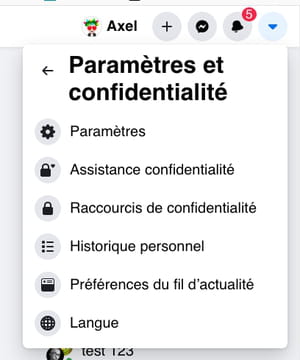
- La page des paramètres s'affiche. Cliquez sur Sécurité et connexion, dans la colonne de gauche.
- La partie droite de la fenêtre change. La rubrique Vos connexions affiche un extrait de toutes les connexions actives à votre compte (si vous êtes simultanément connecté à votre compte avec votre téléphone, par exemple). Cliquez sur Voir plus, pour obtenir la liste complète.
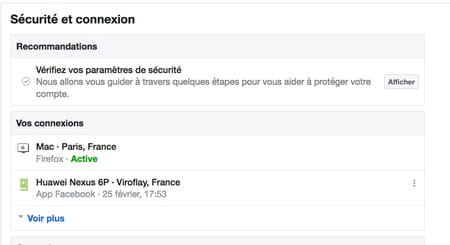
- Une liste plus complète s'affiche. Chaque ligne correspond à une connexion récente, à une connexion depuis un nouvel appareil ou depuis une nouvelle adresse IP. Chaque connexion est symbolisée par une icône représentant un ordinateur, un appareil mobile ou un point d'interrogation, lorsque le type de dispositif n'est pas identifié. Plusieurs informations figurent à côté de chaque connexion : le type d'appareil utilisé ; le lieu approximatif de connexion et l'adresse IP de connexion correspondante (en passant le curseur au-dessus du lieu) ; le type de navigateur Web utilisé sur ordinateur (Chrome, Firefox, etc.) ou d'application utilisée sur mobile (Facebook ou Messenger) ; et la date et l'heure de la connexion.
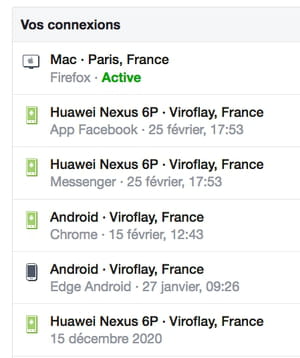
- Si vous avez un doute concernant l'une de ces connexions, cliquez sur les trois petits points, à droite au bout de la ligne, et cliquez sur Déconnexion dans le menu qui s'affiche pour déconnecter l'appareil correspondant de votre compte Facebook. Vous pouvez signaler la connexion auprès de Facebook en cliquant sur Ce n'est pas vous ?
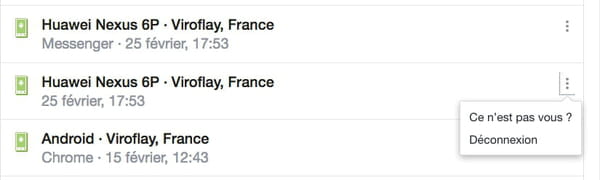
- Renouvelez la manipulation autant de fois que nécessaire pour désactiver toutes les connexions suspectes.
Comment contrôler les connexions à un compte Facebook avec l'appli mobile ?
Comme avec la version Web, il est très facile de vérifier les connexions à un compte Facebook avec l'appli mobile.
- Lancez l'appli Facebook sur votre mobile et identifiez-vous si vous n'êtes pas connecté automatiquement.
- Appuyez sur les trois traits horizontaux (en haut de l'écran sur Android, en bas de l'écran sur iOS), puis sur Paramètres et vie privée et enfin sur Paramètres dans le menu qui s'ouvre.
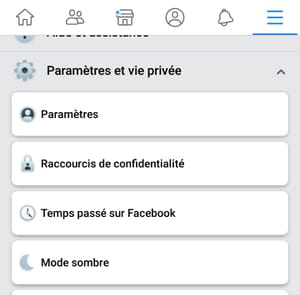
- L'écran change. Faites-le défiler jusqu'à la partie Sécurité, et appuyez sur Sécurité et connexion.
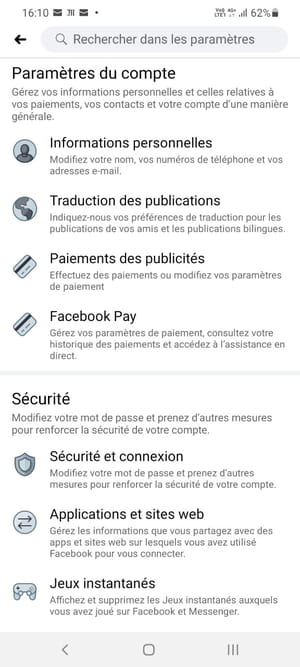
- La rubrique Sécurité et connexion s'affiche. La section Où vous êtes connecté(e) affiche un extrait des connexions actives à votre compte. Appuyez sur Voir tout pour obtenir la liste complète.
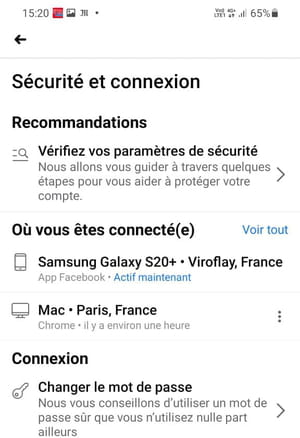
- Une liste plus complète s'affiche. Chaque ligne correspond à une connexion récente, à une connexion depuis un nouvel appareil ou depuis une nouvelle adresse IP. Chaque connexion est symbolisée par une icône représentant un ordinateur, un appareil mobile ou un point d'interrogation, lorsque le type de dispositif n'est pas identifié. Plusieurs informations figurent à côté de chaque connexion : le type d'appareil utilisé ; le lieu approximatif de connexion et l'adresse IP de connexion correspondante (en passant le curseur au-dessus du lieu) ; le type de navigateur Web utilisé sur ordinateur (Chrome, Firefox, etc.) ou d'application utilisée sur mobile (Facebook ou Messenger) ; et la date et l'heure de la connexion.
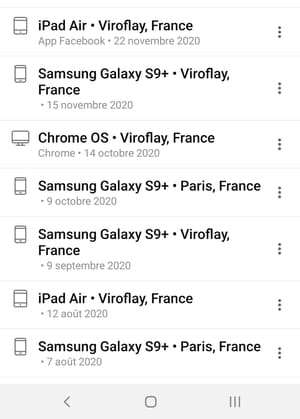
- Si vous pensez que l'une de ces connexions n'est pas légitime, appuyez sur les trois petits points, à droite au bout de la ligne correspondante. Une fenêtre de dialogue apparaît. Appuyez sur Se déconnecter pour désactiver la connexion. Vous pouvez aussi la signaler à Facebook en appuyant sur Protéger le compte.
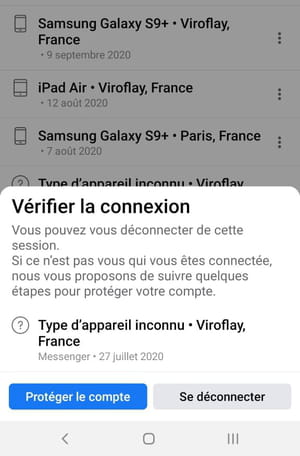
- Renouvelez l'opération autant de fois que nécessaire pour désactiver toutes les connexions suspectes.

